METİN EKLEME
Bir metin tutucusunu seçin ve yazmaya başlayın.
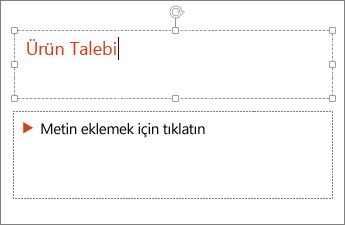
Metninizi Biçimlendirme
- Metni seçin
- Çizim araçlarının altında Biçimlendiri seçin
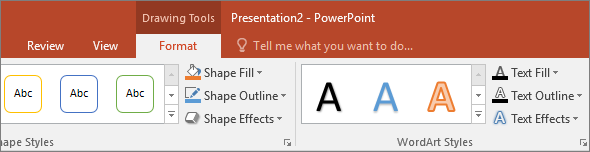
- Aşağıdakilerden birini yapın :
- Metninizin rengini değiştirmek ve Metin Dolgusunu seçin ve sonra bir renk seçin
- Metninizin anahat rengini için Metin Anahatıtını seçin ve sonra bir renk seçin
- Gölge yansıma parlama eğim 3B döndürme veya dönüşüm eklemek için metin efektlerini seçin ve sonra istediğiniz efekti seçin.
Kaynakça : ://support.office.com/tr-tr/article/powerpoint-sunusu-oluşturmak-için-temel-görevler-efbbc1cd-c5f1-4264-b48e-c8a7b0334e36
Hiç yorum yok:
Yorum Gönder